유튜브 강의용 방송을 보면 아래 사진과 같이 마우스커서에 노란색 반투명 원이 따라 다니는 것을 볼 수 있습니다.

마우스 포인트를 설정하는 법은 3가지가 있습니다.
첫째, 윈도우10에서 직접 설정하는 방법입니다. 제어판 -> 마우스 설정 - 마우스 커서 및 포인터 설정
(이 방법은 마우스 포인터 이미지를 다운로드 및 포토샾을 통해 그린 후 적용해주어야 합니다)
둘째, 녹화프로그램 오캠(다운로드)을 통해 녹화를 하면 마우스 포인트가 강조되어 녹화가 가능합니다.
(오캠 설정 중 마우스 포인터 설정을 해주어야 합니다.)
셋째, 마우스 포인터 프로그램 PointerFocus(홈페이지) 다운로드 하여 사용하는 법입니다.
(가장 쉽게 사용이 가능하며, 녹화프로그램 사용에 제약이 없지만, 무료버전일 경우 결제를 유도하는 창이 수시로 팝업됩니다)
이 포스팅에서는 포인트포커스(PointerFocus) 프로그램에 대해 설명하도록 하겠습니다.
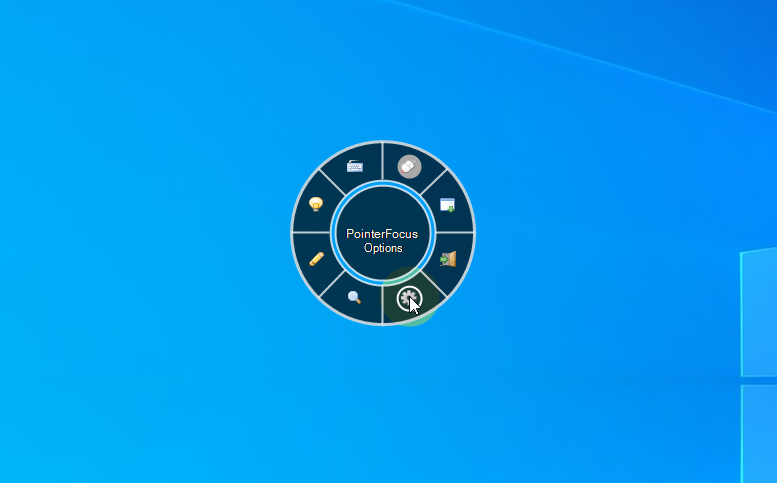
포인트포커스 기능 및 단축키
1. 포인트 포커스 하이라이트(F8) : 마우스 하이라이트 적용유무


2. 포인트 포커스 키스트로크(F9) : alt, Ctrl, Shift 등 윈도우 키 사용시 하단에 크게 표시

3. 포인트 포커스 스포라이트(F10) : 마무스 포인트 주변을 밝게 함
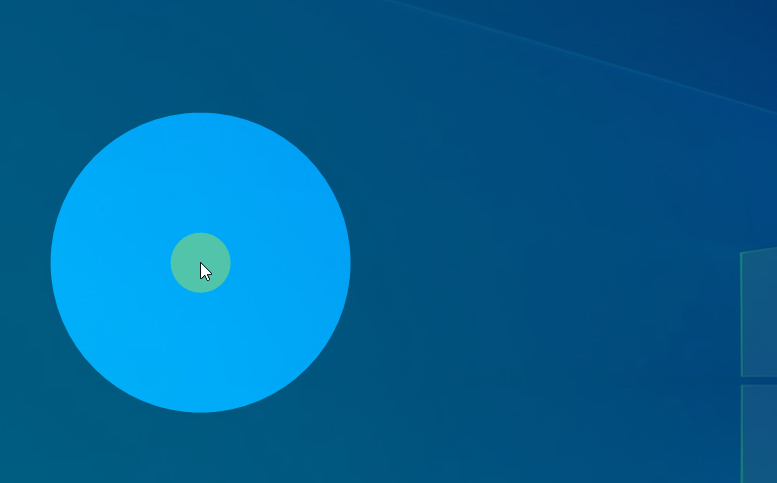
4. 포인트 포커스 펜(F11) : 글씨를 쓸 수 있음
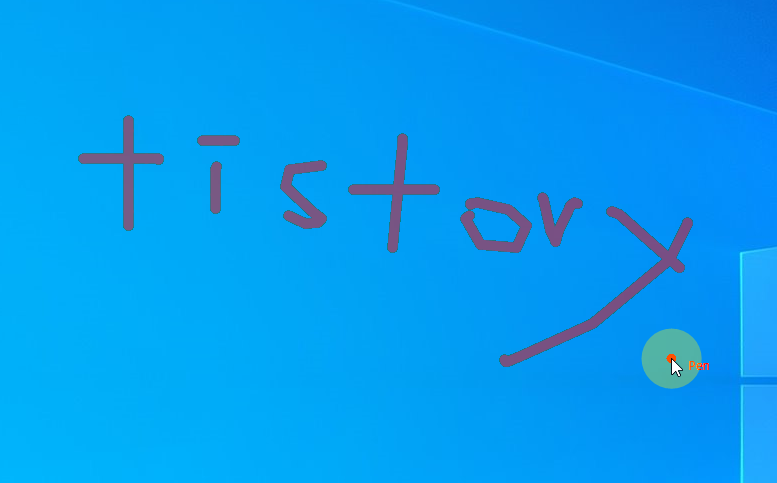
5. 포인트 포커스 돋보기(F12) : 마우크 포인트 확대 보여주기

마우스 포인트포커스 설정은 톱니바퀴를 클릭 후 설정하시면 됩니다.
설정은 개인취향이지만, 아래와 같이 설정하시면 무난할 것 같습니다.

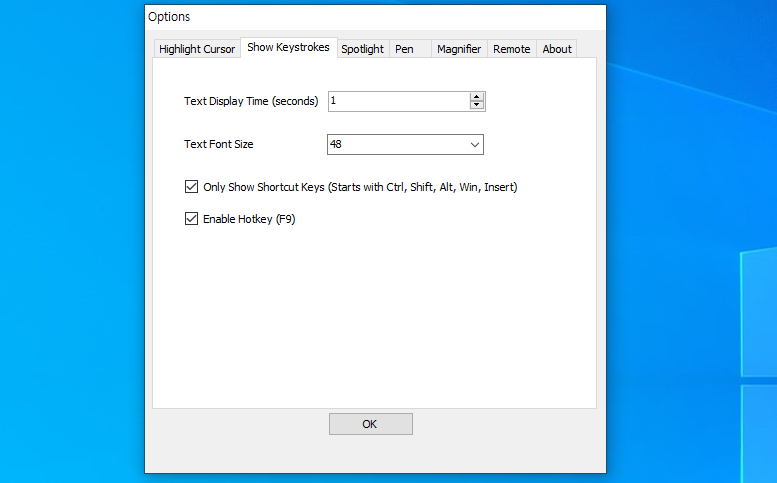
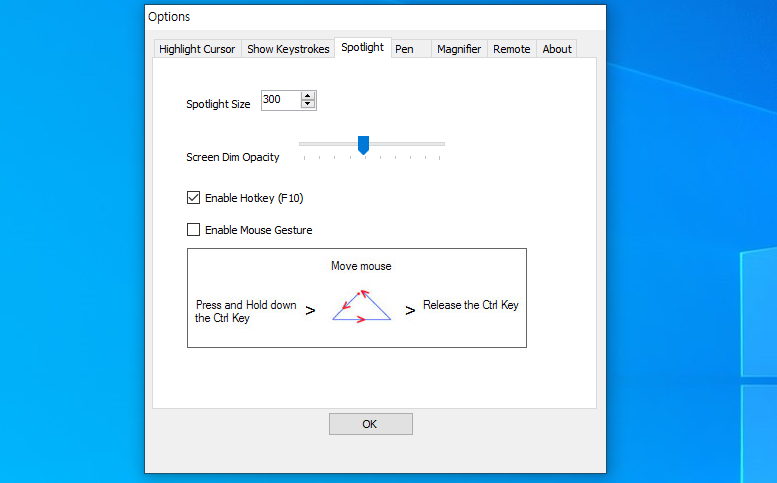


마지막으로 결제창이 뜨는 것이 함정.. 무료로 사용하는 입장에서 군소리 내면 안되지만^^;

마우스 포인트 커서 설정하기 위해 많은 자료를 검색해봤지만, 이 방법이 가장 쉬운 것 같네요.
마우스 커서 이미지 만들고 설정하고는 역시 귀차니즘이..
아래 유튜버님의 영상이 많은 도움되었습니다. 참고자료 - 모부튜브 MOBUTUBE